电脑自动息屏怎么设置 笔记本电脑自动息屏怎么设置
硬件型号:联想 Y9000P
系统版本:Windows 10
软件版本:NULL
在使用电脑的过程中,电脑即使不用也存在一直亮着的情况 , 可以对电脑进行自动息屏设置,下面请看具体操作步骤:
1、在桌面空白处单击右键 。

文章插图
2、点击“显示设置” 。
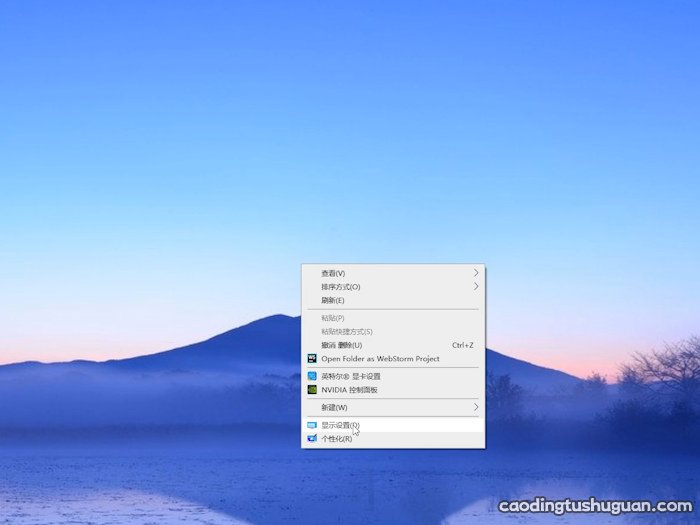
文章插图
3、点击“电源和睡眠” 。
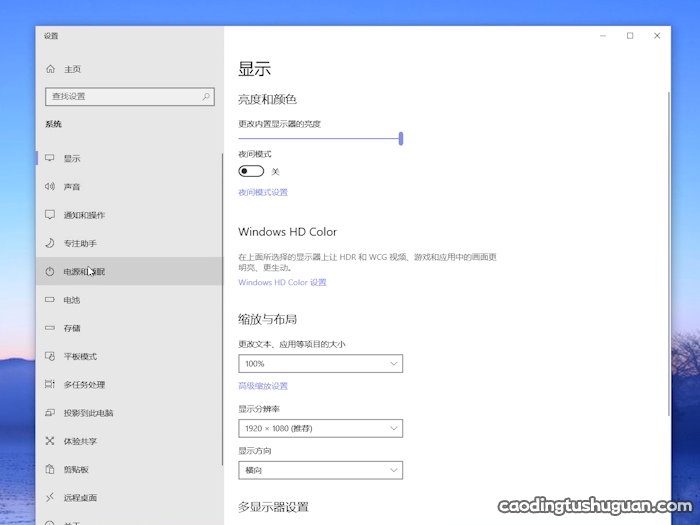
文章插图
4、点击“睡眠” 。
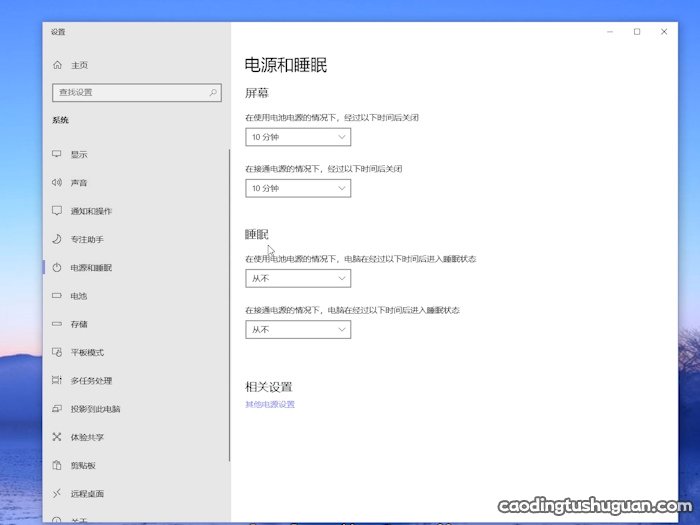
文章插图
5、选择时间即可 。
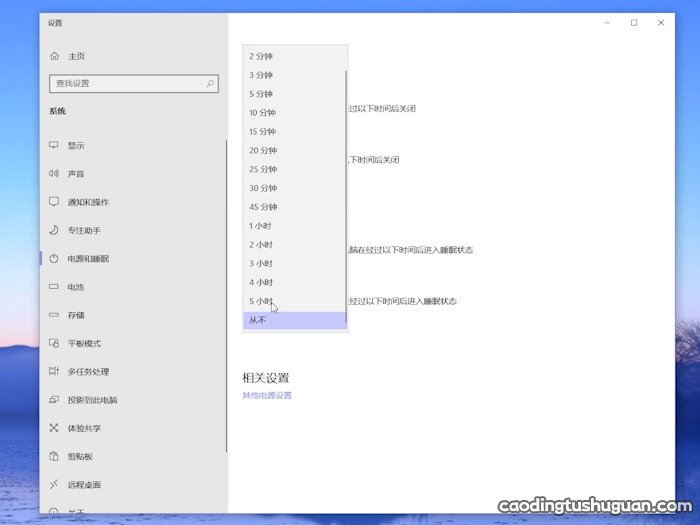
文章插图
【电脑自动息屏怎么设置 笔记本电脑自动息屏怎么设置】总结:1、在桌面空白处单击右键 。2、点击“显示设置” 。3、点击“电源和睡眠” 。4、点击“睡眠” 。5、选择时间即可 。
推荐阅读
- iphone自动调节亮度在哪里 iphone自动调节亮度怎么找
- windows无法自动修复此计算机 windows无法自动修复此计算机怎么解决
- 网页截图快捷键是什么 电脑网页截图快捷键是什么
- 剪映素材库在哪里,电脑版剪映素材库在哪里
- 复制快捷键是什么 粘贴复制快捷键是什么
- excel求和公式 excel求和公式sum
- 保存快捷键 保存快捷键是哪个
- 芒果TV怎么关闭自动续费芒果TV关闭自动续费方法
- 手机电脑的芯片主要是由什么物质组成的手机电脑的芯片主要是由什么物质组成的
- 电脑如何设置开机密码 电脑开机密码怎么设置